Slik setter du brukerinformasjonen i Word 2013

Når du lager et dokument i Word, inneholder det mer enn bare innholdet du skriver inn i det. Vedlagt i dokumentet er forfatterinformasjon basert på brukernavn og initialer du skrev inn da du installerte Office.
Dette er greit for personlige dokumenter, men hvis du oppretter et dokument som skal deles med og jobbet av andre, Du vil kanskje endre forfatterinformasjonen til noe mer passende. Vi viser deg hvordan du endrer denne informasjonen.
Klikk på fanen "File".
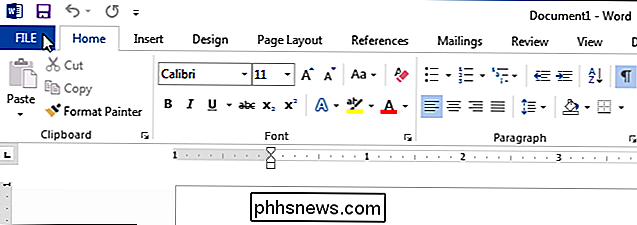
På baksiden av skjermbildet klikker du på "Alternativer" i listen over elementer til venstre.
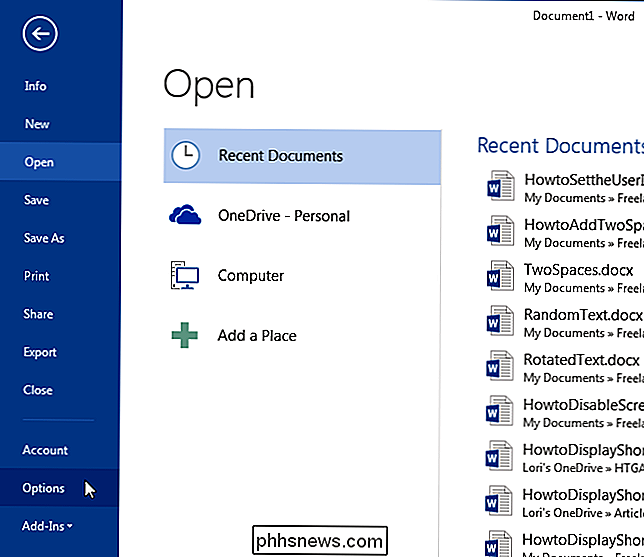
"Generelt "Skjermbildet skal være standardskjermbildet som vises i dialogboksen" Word Options ". I delen "Tilpass din kopi av Microsoft Office", endre "Brukernavn" og "Innledende" -feltene for å gjenspeile riktig informasjon du vil ha i dokumentet.
Du kan også legge til en postadresse til informasjonen som er knyttet til din dokument. For å gjøre dette, klikk på "Avansert" i listen over elementer til venstre.
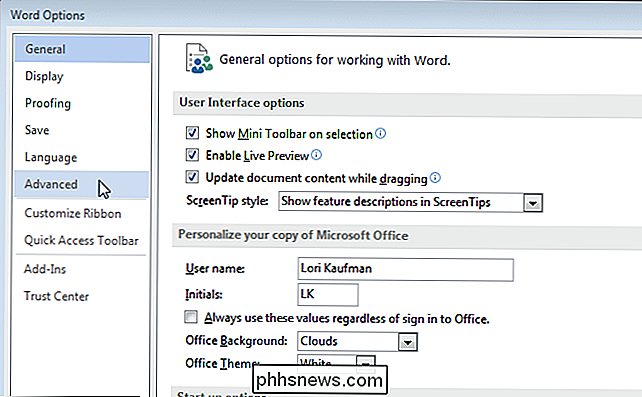
Bla ned til delen "Generelt" til høyre og skriv inn en adresse i boksen "Postadresse".
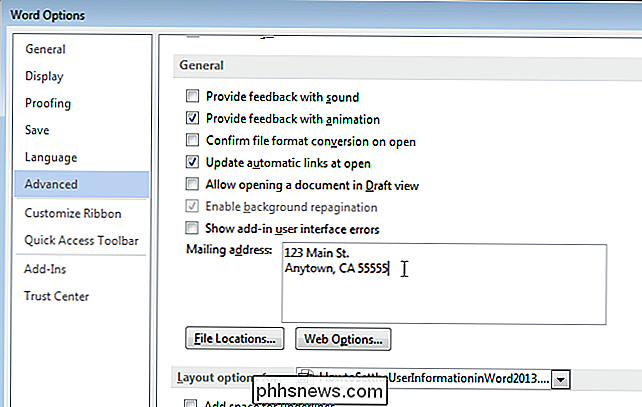
Klikk på "OK" for å godta endringene og lukke dialogboksen "Word Options".
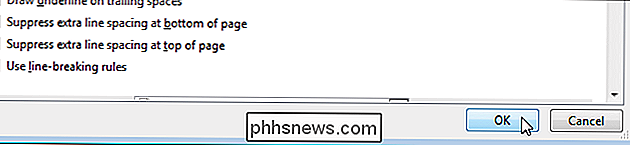
Hvis du ikke vil ha noen personlige opplysninger i dokumentet, kan du fjerne det.

Ulike typer av strømforsyninger du kan installere i huset
Du kan kanskje allerede vite om smarte utsalgssteder eller uttak med integrerte USB-porter. Men du kan bli overrasket over hvor mange "normale" uttak du faktisk kan kjøpe for huset ditt. De er alle bygget for forskjellige situasjoner, og du vil sørge for at huset ditt er utstyrt med riktig uttak for jobben.

Slik bruker du en Raspberry Pi som en nettverksmaskinstasjon for din Mac
Hvorfor bruke $ 300 på en AirPort Time Capsule når du kan lage en selv med en Raspberry Pi og en ekstern harddisk ? Det tar litt tilpasning, men når det er satt opp, vil Macen din sikkerhetskopiere automatisk uten noen anstrengelse fra din side. Ikke lenger å koble til en stasjon i datamaskinen. Enda bedre: Når det kommer tid for å gjenopprette filer, kan du koble fra harddisken fra Pi og koble den direkte til Macen din, slik at du kan gjenopprette fra et totalt system Feil ved hjelp av Systemgjenoppretting.



